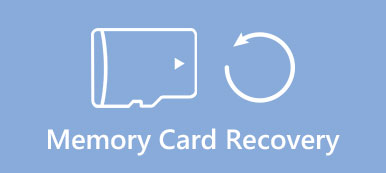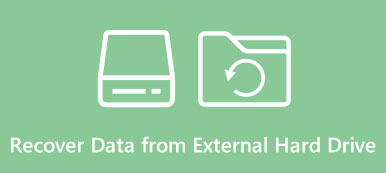Si vous utilisez le programme Outlook sur Windows 10, ce qui fonctionne bien généralement, mais un message s'affiche indiquant qu'Outlook ne peut pas ouvrir cet ensemble de dossiers lorsqu'il tente d'ouvrir la boîte de réception. Ce que vous pouvez obtenir peut être des fichiers PST ou des fichiers OST.

En ce qui concerne le cas, vous devez récupérer le fichier PST et récupérer les emails.
Si vous utilisez un compte Outlook.com, Outlook 365 ou Exchange, vos informations sont stockées dans un fichier hors connexion se terminant par .ost ou .pst.
Généralement, cela fonctionne longtemps sans aucun problème, mais tôt ou tard, ces fichiers peuvent être corrompus ou endommagés. En conséquence, vous ne pouvez pas accéder à votre compte Outlook ou à vos courriels normalement.
Dans ce tutoriel, nous allons vous montrer comment effectuer une réparation PST.
Lecture étendue: Lorsque vous rencontrez des problèmes de courrier électronique sur votre iPhone, lisez simplement ce message: Comment résoudre les problèmes de messagerie sur iPhone.
- Partie 1: Qu'est-ce que le PST?
- Partie 2: Comment réparer les fichiers Outlook (.pst et .ost)?
- Partie 3: Comment récupérer un fichier PST
Partie 1: Qu'est-ce que la PST?
Comme mentionné, un fichier PST est un fichier professionnel de Microsoft Outlook, contenant toutes les données de votre Outlook lorsque Exchange Server n’est pas accessible. Le fichier PST représente le stockage personnel hors ligne, principalement utilisé pour les données de courrier électronique locales.
Comme d’autres fichiers numériques, les fichiers PST peuvent être corrompus ou endommagés par un secteur défectueux, des interruptions soudaines lors de l’écriture, une attaque de virus, etc. Une fois que cela se produit, le fichier PST ne peut plus être chargé comme d'habitude et vous risquez de perdre vos messages électroniques importants.
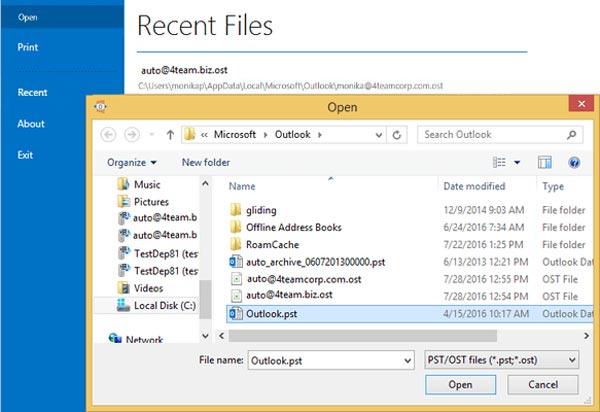
Partie 2: Comment réparer les fichiers Outlook (.pst et .ost)?
Heureusement, Outlook a intégré un outil de réparation PST, Réparation de la boîte de réception, pour aider les utilisateurs à diagnostiquer et réparer les erreurs courantes avec les fichiers PST et les fichiers OST.
Comment réparer le fichier de données Outlook (PST)
Étape 1: Quittez Outlook lorsque vous recevez le message d'erreur indiquant que le fichier PST est corrompu. Ouvrez une fenêtre de l’explorateur de fichiers et naviguez jusqu’à C: \ Program Files (x86) \ Microsoft Office \ root \ Office [numéro de version].
Étape 2: Tapez "scanpst" dans la zone de recherche et cliquez sur la touche "Entrée" pour rechercher l'outil de réparation PST gratuit nommé "SCANPST.EXE". Puis ouvrez-le en double-cliquant.
Étape 3: Cliquez sur le bouton "Parcourir" dans la boîte de dialogue contextuelle, parcourez le fichier PST corrompu dans la boîte de dialogue Ouvrir et cliquez sur le bouton "Ouvrir". Appuyez sur le bouton "Démarrer", puis sur le bouton "Réparer" pour commencer à réparer le fichier PST corrompu.
Vous feriez mieux de cocher la case "Faire une sauvegarde du fichier numérisé avant la réparation" pour éviter la perte de données.
Étape 4: Une fois la réparation PST terminée, vous pouvez ouvrir votre programme Outlook, accéder à votre compte et consulter vos emails normalement.
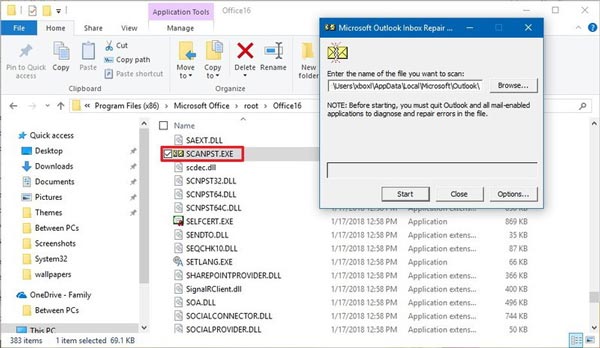
Comment réparer un fichier de données Outlook hors connexion (.ost)
Comme le fichier OST est différent avec PST, le mode de réparation ost est très différent avec la réparation PST.
Étape 1: Fermez Outlook et ouvrez votre "Panneau de configuration". Allez dans "Comptes d'utilisateurs"> "Mail".
Étape 2: Dans la boîte de dialogue de configuration de Mail, cliquez sur le bouton "Afficher le profil" dans la section "Profils".
Étape 3: Choisissez le profil que vous souhaitez corriger, par exemple, le profil par défaut s'appelle «Outlook» dans Outlook 2016. Cliquez ensuite sur le bouton «Propriétés», puis sur «Comptes de messagerie»> «Fichiers de données».
Étape 4: Dans la boîte de dialogue Paramètres du compte, sélectionnez le compte à réparer et cliquez sur «Ouvrir l'emplacement du fichier». Fermez ensuite les fenêtres Paramètres du compte, Configuration du courrier et Courrier.
Étape 5: Faites un clic droit sur le fichier OST corrompu et choisissez "Supprimer". Enfin, rouvrez l'application Outlook, elle créera automatiquement un nouveau fichier ost pour votre compte.
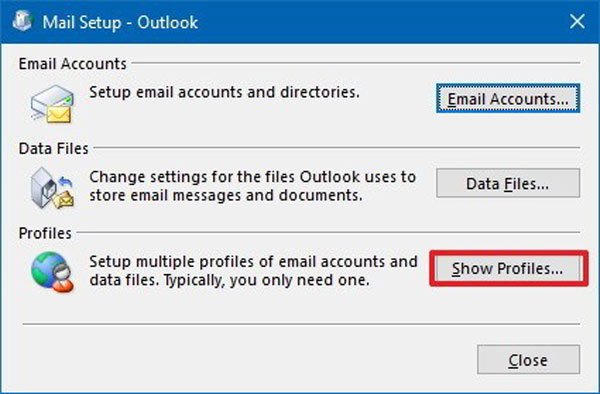
Partie 3: Comment récupérer un fichier PST
Si vous avez essayé l'outil de réparation gratuit de PST et que le problème persiste, nous vous recommandons d'essayer Apeaksoft Récupération De Données. C'est l'un des meilleurs outils de récupération de fichiers numériques avec de nombreuses fonctionnalités utiles, telles que:
1. Facile à utiliser. Cet outil de réparation PST est capable de restaurer les fichiers PST à la dernière version normale en un clic.
2. Récupérer des fichiers PST dans diverses situations, par exemple, il est endommagé par une opération erronée, une suppression accidentelle, une attaque de virus, une panne système, etc.
3. Récupération sans perte. Avec la meilleure application de récupération de fichier numérique, vous pouvez récupérer le fichier PST dans son état d'origine.
4. Aperçu pour la récupération sélective. Une fois l'analyse terminée, vous pouvez consulter tous les fichiers PST classés par heure et décider de les récupérer tous ou d'éléments spécifiques.
5. Plus rapide et plus léger. Cet outil de récupération de fichier PST est léger et peut récupérer des fichiers PST corrompus rapidement et en toute sécurité.
6. De plus, Data Recovery est compatible avec Windows 10 / 8.1 / 8 / 7 / Vista / XP fonctionnant sur disque dur et SSD.
Comment récupérer un fichier PST avec Data Recovery
Étape 1: Scannez tout le disque dur pour rechercher des fichiers PST
Téléchargez et installez le meilleur logiciel de récupération de données numériques sur votre ordinateur. Ouvrez Récupération de données lorsque Outlook vous informe que le fichier PST est corrompu.
Allez dans la section type de données sur la fenêtre d'accueil et cochez la case sur l'option "Email". Si tu veux récupérer des photos supprimées, cliquez simplement sur cochez l'option "Image".
Ensuite, dirigez-vous vers la section emplacement et choisissez la destination que vous souhaitez récupérer. Dans ce cas, il s'agit généralement du "Disque local C". Une fois que vous avez cliqué sur le bouton "Scan", Data Recovery fonctionnera automatiquement.

Étape 2: Aperçu avant de récupérer des fichiers PST
Une fois l'analyse terminée, vous serez dirigé vers la fenêtre de résultat. Ici, vous pouvez regarder tous les fichiers PST récupérables.
Cliquez sur l'option "E-mail" dans la colonne de gauche, plusieurs dossiers nommés PST, DBX, EMLX et plus apparaissent sur le volet de droite. Accédez au dossier PST pour rechercher le fichier PST que vous souhaitez récupérer.
Si vous ne le trouvez pas, la fonction «Filtre» en haut de la fenêtre est capable de localiser rapidement le fichier souhaité.
De plus, la fonction "Analyse approfondie" dans le coin supérieur droit est utilisée pour effectuer une analyse approfondie du disque et récupérer plus de fichiers.

Étape 3: Récupérer des fichiers PST en un clic
Enfin, sélectionnez tous les fichiers PST que vous souhaitez récupérer ou tout le dossier PST, puis cliquez sur le bouton "Récupérer". Lorsque le processus est terminé, vous pouvez ouvrir l'application Outlook pour vérifier si les fichiers PST fonctionnent correctement.
Vous feriez mieux d'enregistrer les fichiers PST récupérés dans un autre emplacement pour éviter l'écrasement des données.

Conclusion
De nombreuses personnes utilisent l'application Outlook sur leur ordinateur. Il utilise les fichiers PST et OST pour stocker vos courriels, calendriers, contacts et autres éléments, afin que vous puissiez accéder aux informations sans connexion Internet. Mais vos courriels disparaîtront dès que les fichiers PST seront endommagés.
Dans notre tutoriel, nous vous avons expliqué comment réparer un fichier PST. Si l'outil de réparation PST gratuit intégré n'est pas valide, vous pouvez essayer Apeaksoft Data Recovery. Il est plus puissant pour récupérer des fichiers PST.